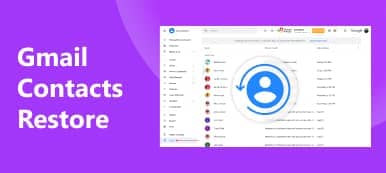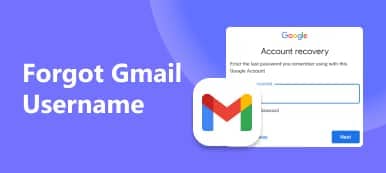-“我的朋友通過電話登錄她的Gmail帳戶以查看電子郵件。現在我不知道如何從電話中刪除她的帳戶。有人可以告訴我如何刪除Gmail帳戶嗎?”
-“如何在不恢復出廠設置的情況下從Android手機中刪除Gmail帳戶?”
-“如何從三星刪除Google帳戶?”

有關如何永久或暫時刪除Gmail帳戶的許多類似問題。 無論您採取何種原因,最重要的是從手機中刪除Gmail帳戶。
由於反复失敗,一些人提出了可以刪除Gmail帳戶的問題。 好吧,答案肯定是肯定的。 本文旨在向您展示刪除Gmail帳戶的簡便方法。 您可以閱讀並按照以下步驟立即刪除Google帳戶。
部分1:刪除Gmail帳戶時會發生什麼
刪除Gmail ac ccount不是這樣的 刪除應用帳戶,例如Snapchat,這只會禁用你登錄Snapchat。
刪除Google帳戶會產生許多相關後果。 因此,在刪除Google帳戶之前請三思而後行。 確保您已經備份了重要內容。
- 您無法再訪問與該Gmail帳戶相關的數據,包括記錄,照片,電子郵件等。
- 您在Google Play和YouTube上購買的內容不可用。
- Chrome中保留的所有書籤和個人設置都將被刪除。
- 其他人無法通過已刪除的Gmail地址與您聯繫。
- 您可能無法重置與已刪除的Gmail帳戶相關的密碼。
總之,刪除Google帳戶後,您的所有郵件設置和信息都將被完全刪除。 沒有人可以使用您刪除的Gmail帳戶並偽裝成您。 如果您對上述情況沒有問題,那麼您可以採取方法從手機中刪除Google帳戶。
部分2:如何從My Phone卸載Gmail
如果您想知道“如何在其他人的設備上刪除我的Google帳戶?”這個問題,那麼您來對地方了。
如何在Android手機中刪除Gmail帳戶
無需從計算機上刪除Android手機中的Google帳戶。 實際上,您可以通過以下段落輕鬆了解如何在Android上刪除電子郵件帳戶。
步驟1。 找到您的Google帳戶
在您的Android設備上打開“設置”應用。 稍後,選擇“帳戶”,然後單擊“ Google”。

步驟2。 刪除Android上的電子郵件帳戶
選擇右上角的三點“菜單”選項。 選擇“刪除帳戶”。 然後在彈出窗口中選擇“刪除帳戶”進行確認。

此外,這些也是如何在Android平板電腦上刪除多個Google帳戶的操作。
在此過程中,您需要輸入您的Gmail帳戶和密碼以確認刪除。 (Gmail密碼忘了?)
如何在iPhone上刪除Gmail帳戶
至於在iPhone中刪除Gmail帳戶,您可以運行Apeaksoft iPhone橡皮擦 永久刪除所有Google內容和設置。
- 安全刪除所有iOS文件(聯繫人,帳戶信息,瀏覽器歷史記錄等)和設置。
- 提供低/中/高擦除級別以滿足您的需求。
- 適用於所有 iOS 設備,包括最新的 iPhone 15、iPhone 15 Plus、iPhone 14 等。
- 使用防病毒功能清除iOS數據。
步驟1。 將iPhone連接到iPhone橡皮擦
在Windows或Mac計算機上下載並安裝iPhone Eraser。 啟動此程序並使用閃電USB線將iPhone,iPad或iPod連接到計算機。 等待幾秒鐘,直到計算機檢測到您的iOS設備。

步驟2。 選擇刪除級別
如果您只想在iPhone上刪除Gmail帳戶,則可以選擇“低(一次)”選項。 這意味著iPhone橡皮擦會用零個文件覆蓋包括您的Google帳戶在內的所有數據。 然後單擊“確定”繼續。

步驟3。 開始從手機中刪除Gmail帳戶
按一下「開始」按鈕從 iPhone 中永久刪除 Gmail 帳戶。稍後,iPhone 橡皮擦可以幫助您自動刪除 Gmail 帳戶首選項和 Google 帳戶設定。

之後,你可以 重啟你的iPhone 得到一個乾淨的智能手機。 此外,您還可以創建Google帳戶。
部分3:從Chrome中刪除Google帳戶
您最好下載數據並提前備份重要消息。 否則,您將丟失與該Gmail帳戶相關的所有郵件和Google數據。
步驟1。 在Chrome上打開Gmail網站
找到Google帳戶首選項頁面。 向下滾動並訪問“刪除您的帳戶或服務”部分。 然後選擇“刪除產品”選項。
注意: 不要單擊“刪除Google帳戶和數據”。 結果,您將失去對整個Google帳戶的所有訪問權限。

步驟2。 要求刪除Gmail地址
重新輸入您的 Google 密碼並點擊「登入」。確保這是您要刪除的正確 Gmail 帳戶。隨後,選擇“刪除”按鈕。您將需要輸入您的電子郵件地址。因此,請輸入您目前的電子郵件地址並選擇「傳送驗證電子郵件」選項。然後點擊“知道了”繼續。

步驟3。 刪除計算機上的Gmail帳戶
選中您的電子郵件框,以接收Gmail刪除確認信息。 點擊確認鏈接,然後選擇“刪除Gmail”選項。 稍後,選擇“完成”以成功刪除Google帳戶。

這就是如何從計算機中刪除Google帳戶的全部內容。 在此期間,您可以通過簡單的步驟使用Chrome和其他瀏覽器從計算機中刪除Gmail帳戶。
部分4:額外提示:如何刪除Gmail帳戶中的所有電子郵件
要徹底清理Google電子郵箱,您可以輕鬆執行以下步驟。
步驟1。 在Chrome上打開Gmail網站
打開您的Chrome瀏覽器,然後轉到Gmail網站。 查找並單擊Gmail收件箱頂部附近的小選擇框。 稍後,從此下拉列表中選擇“全部”。 您可以看到所有顯示的電子郵件。

步驟2。 永久刪除Gmail帳戶中的所有電子郵件
當您看到「此頁面上的所有 50 個對話均已選擇」時,請點擊旁邊的超連結。然後,您可以選擇頂部工具列上的「垃圾箱」按鈕,使用 Chrome 刪除 Gmail 帳戶中的所有電子郵件。

總而言之,您可以在不同情況下使用上述解決方案刪除Gmail帳戶。 如果您在整個過程中遇到困難,請隨時與我們聯繫。 而且,您還分享了其他一些好方法,可以從手機或計算機中刪除Gmail帳戶。